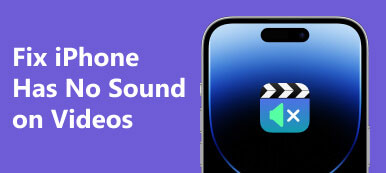多くの場合、私たちはコンピューターのブラウザーを使用してビデオをオンラインでストリーミングします。 ブラウザでビデオを視聴するのは便利ですが、特にビデオのクライマックスにあるときは、イライラする可能性のある問題が発生する可能性があります。 オンライン視聴者が直面する問題の XNUMX つは、 ビデオエラーコード22403, これは通常、Hulu や YouTube などの動画ストリーミング サイトで発生します。
プラットフォームはこの問題とは関係ありません。 主に、問題は使用しているブラウザにあります。 このエラー コードとその修正方法の詳細については、投稿の残りの部分を読んでください。
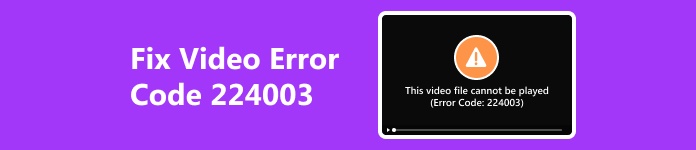
パート 1. ビデオ エラー コード 224003 の意味
前述したように、ビデオ エラー コード 224003 により、YouTube や Hulu などのプラットフォームでストリーミングするときにビデオを再生できなくなります。 このエラーは通常、何らかの要因により Web ブラウザーで発生します。 はい、正しく読みました。 このエラーには多くの要因が考えられます。 つまり、主要な動画ストリーミング サイトでストリーミングする場合、主に Web ブラウザーで見られます。 この問題を解決するには、木と同じように、犯人を根絶やしにする必要があります。 オンラインビデオを再生できなくなる主な原因のいくつかを明らかにします。
Chrome の古い Flash Player でビデオをストリーミングしている場合、ビデオでこの再生エラーが発生する可能性が高くなります。 したがって、Chrome で Flash Player が最新かどうかを時々チェックすることをお勧めします。 問題はファイル自体に依存している可能性もあります。 プラットフォーム、ブラウザ、またはブラウザの Flash Player ではなく、破損したファイルです。 新しいコピーを使用すると、この問題が解決される可能性があります。
上記の問題が問題の原因ではない場合は、使用しているブラウザが HTML 5 ビデオをサポートしていない可能性があります。 HTML 5 を使用すると、サードパーティのツールを必要とせずにビデオを再生できます。
これらが、このエラーが発生する主な問題です。 この問題が発生し、ビデオに再生エラーが表示され続ける場合は、Chrome で Adobe Flash Player をチェックして、ファイル自体が破損していないか、ブラウザが HTML をサポートしているかどうかを確認する必要があります。 それでも、「このビデオはエラー コード 22403 で再生できません」という問題は、いくつかの回避策で解決できる可能性があります。 次のパートで提供される解決策を確認してください。
パート 2. ビデオ エラー コード 224003 の解決策
ヒント: 壊れたビデオや損傷したビデオを修復するために信頼できるツールを使用することは、検討すべき優れたオプションです。 をチェックしてください Apeaksoft ビデオ修復 ビデオの修復ツールとして:

4,000,000+ ダウンロード
解決策 1. ブラウザのキャッシュと Cookie をクリアする
ブラウザの設定に移動し、キャッシュと Cookie をクリアして、潜在的な再生の問題を解決します。
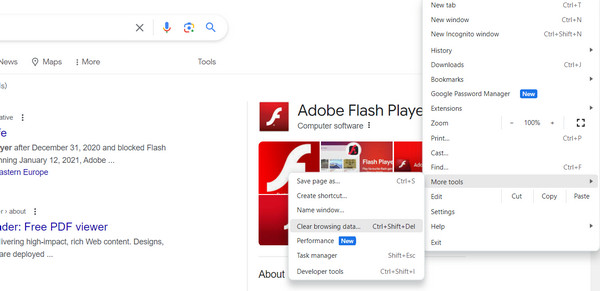
解決策 2. ブラウザを更新する
最新のビデオ再生機能との互換性の問題を避けるために、Web ブラウザが最新であることを確認してください。
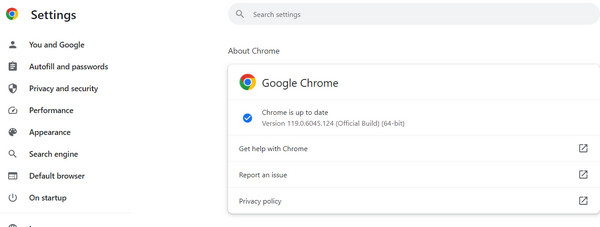
解決策 3. ブラウザ拡張機能を無効にする
ビデオ再生のトラブルシューティング中にブラウザ拡張機能を XNUMX つずつ無効にして、ブラウザ拡張機能による干渉を特定します。
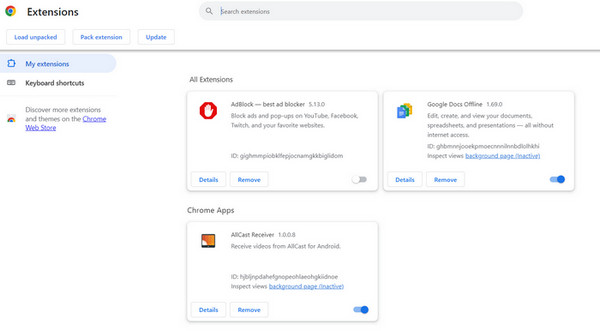
修正4.インターネット接続を確認する
接続が遅い、または不安定であるとビデオの再生に影響を与える可能性があるため、安定した高速なインターネット接続を確認してください。
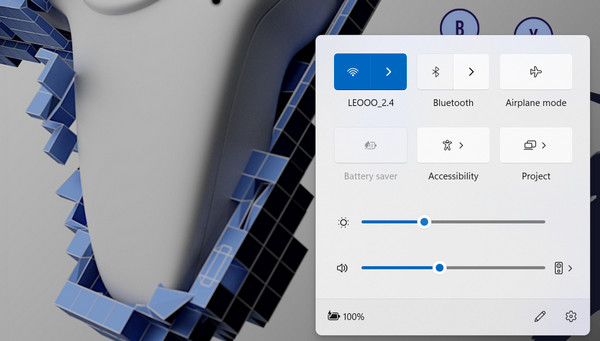
解決策 5. ハードウェア アクセラレーションを無効にする
ブラウザの設定でハードウェア アクセラレーションをオフにして、ビデオ プレーヤーとの競合に対処します。

解決策 6. Adobe Flash Player を更新する (該当する場合)
ビデオ プレーヤーが Adobe Flash に依存している場合は、Flash Player の最新バージョンを維持してください。ただし、現在、多くのプラットフォームではビデオ再生に HTML5 が推奨されています。
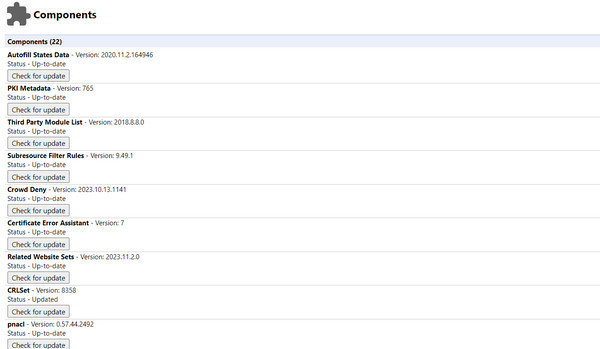
解決策 7. 別のブラウザを試してみる
別の Web ブラウザで再生を試みて、問題がブラウザ固有のものであるかどうかを判断します。
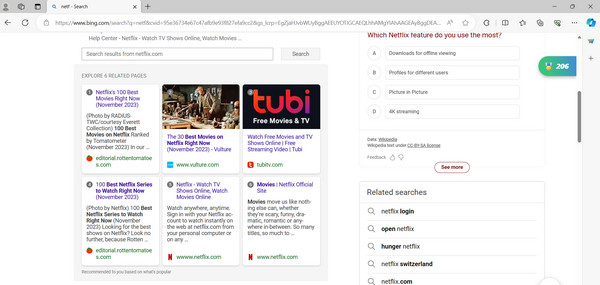
解決策 8. ソフトウェアの競合を確認する
ビデオ再生を妨げる可能性のある、競合するソフトウェアまたはセキュリティ プログラムによる干渉を排除します。
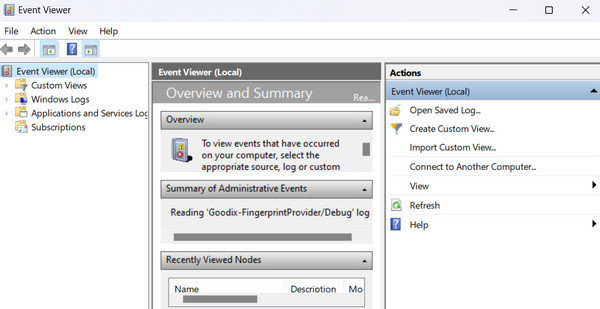
解決策 9. Web サイトのステータスを確認する
ビデオの再生に影響を与える可能性のある、Web サイトまたはストリーミング サービス側の潜在的なダウンタイムまたは技術的問題を調査します。
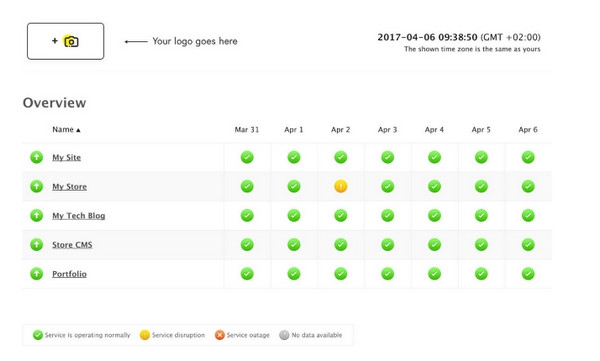 参考文献:
参考文献:パート 3. ビデオ エラー コード 224003 に関するよくある質問
このビデオファイルは再生できないと表示され続けるのはなぜですか?
「このビデオ ファイルは再生できません」というメッセージは通常、互換性のない形式、破損、エンコード プロセス中のエラーなど、ビデオ ファイル自体の問題を示します。 これに対処するには、ビデオ ファイルがサポートされている形式であり、破損していないことを確認してください。 さらに、互換性の問題を排除するために、別のメディア プレーヤーまたはプラットフォームでビデオを再生してみてください。 問題が解決しない場合は、別のバージョンのビデオを入手するか、コンテンツ プロバイダーに問い合わせてサポートを求めることを検討してください。 または、Apeaksoft Video Fixer などのビデオ修復アプリを使用してみてください。
Firefox でエラー コード 224003 を修正するにはどうすればよいですか?
Firefox のエラー コード 224003 に対処するには、まず、[プライバシーとセキュリティ] の設定メニューからブラウザのキャッシュと Cookie をクリアして、潜在的なデータ競合を排除します。 「Firefox について」の「ヘルプ」メニューで更新をチェックして、Firefox ブラウザが最新であることを確認します。 問題が解決しない場合は、「アドオン」メニューからブラウザの拡張機能を一時的に無効にして、ビデオ再生との競合を引き起こしているものがないかどうかを確認します。
Edge のエラー コード 224003 とは何ですか?
Microsoft Edge のエラー コード 224003 は、通常、ビデオの再生に問題があることを示します。 この問題に対処するには、まずブラウザのキャッシュと Cookie をクリアします。これは、[プライバシー、検索、サービス] の設定メニューから実行できます。 [Microsoft Edge について] の [ヘルプとフィードバック] メニューから更新プログラムをチェックして、Microsoft Edge ブラウザーが最新であることを確認します。 ブラウザに関係する他の修正もほぼ同じです。
まとめ
それが核心だ 224003エラーコード ほとんどのストリーミング Web サイトで発生します。 このエラーについての知識が得られたので、解決策を含め、知っておくべきことはすべてこの投稿に記載されているため、問題を修正するのは難しくありません。



 iPhone データ復元
iPhone データ復元 iOS システム修復
iOS システム修復 iOS データ バックアップ&復元
iOS データ バックアップ&復元 iOS スクリーンレコーダー
iOS スクリーンレコーダー MobieTrans
MobieTrans iPhone 転送
iPhone 転送 iPhone データ消去
iPhone データ消去 WhatsApp 転送
WhatsApp 転送 iOS ロック解除
iOS ロック解除 フリー HEIC変換
フリー HEIC変換 iPhoneロケーションチェンジャー
iPhoneロケーションチェンジャー Android データ復元
Android データ復元 Android データ救出
Android データ救出 Android データ バックアップ&復元
Android データ バックアップ&復元 スマホ転送
スマホ転送 データ 復元
データ 復元 ブルーレイプレーヤー
ブルーレイプレーヤー Mac クリーナー
Mac クリーナー DVD 作成
DVD 作成 PDF 変換 究極
PDF 変換 究極 Windows パスワードリセット
Windows パスワードリセット 電話ミラー
電話ミラー 動画変換 究極
動画変換 究極 動画編集
動画編集 スクリーンレコード
スクリーンレコード PPT 動画 変換
PPT 動画 変換 スライドショー作成
スライドショー作成 無料ビデオコンバータ
無料ビデオコンバータ フリースクリーンレコーダー
フリースクリーンレコーダー フリー HEIC変換
フリー HEIC変換 無料ビデオ圧縮
無料ビデオ圧縮 無料PDF圧縮
無料PDF圧縮 無料オーディオコンバータ
無料オーディオコンバータ 無料オーディオレコーダー
無料オーディオレコーダー 無料ビデオジョイナー
無料ビデオジョイナー 無料画像圧縮機
無料画像圧縮機 無料背景消去
無料背景消去 無料画像アップスケーラー
無料画像アップスケーラー 無料透かし除去剤
無料透かし除去剤 iPhone スクリーンロック
iPhone スクリーンロック パズルゲームキューブ
パズルゲームキューブ